Tarkalla kuvankäsittelyllä Photoshopissa voit merkittävästi parantaa valokuviesi laatua. Yksi tekniikka, jota käytetään usein, on taajuuserottelu. Tämä menetelmä mahdollistaa kuvan jakamisen sen rakenteellisiin ja värikerroksiin ja tarkentamisen juuri niillä alueilla, joissa sitä tarvitaan. Tässä oppaassa opit, kuinka voit hyödyntää taajuuserottelua kuvien terävöittämiseksi.
Tärkeimmät havainnot
- Taajuuserottelu mahdollistaa kuvadetailien tarkennetun terävöittämisen.
- Kaksoiskappaleen tekemällä rakenteellista kerrosta voit säätää terävöityksen astetta.
- Kerroksimaskien avulla voit lisätä terävyyttä valikoivasti.
Vaihe vaiheelta -ohjeet
Vaihe 1: Avaa kuva RAW-muodossa
Aloita avaamalla kuvasi Camera RAW -suodattimessa. Löydät sen Photoshopista perusmuutosten tekemistä varten ennen taajuuserottelun käyttöä.
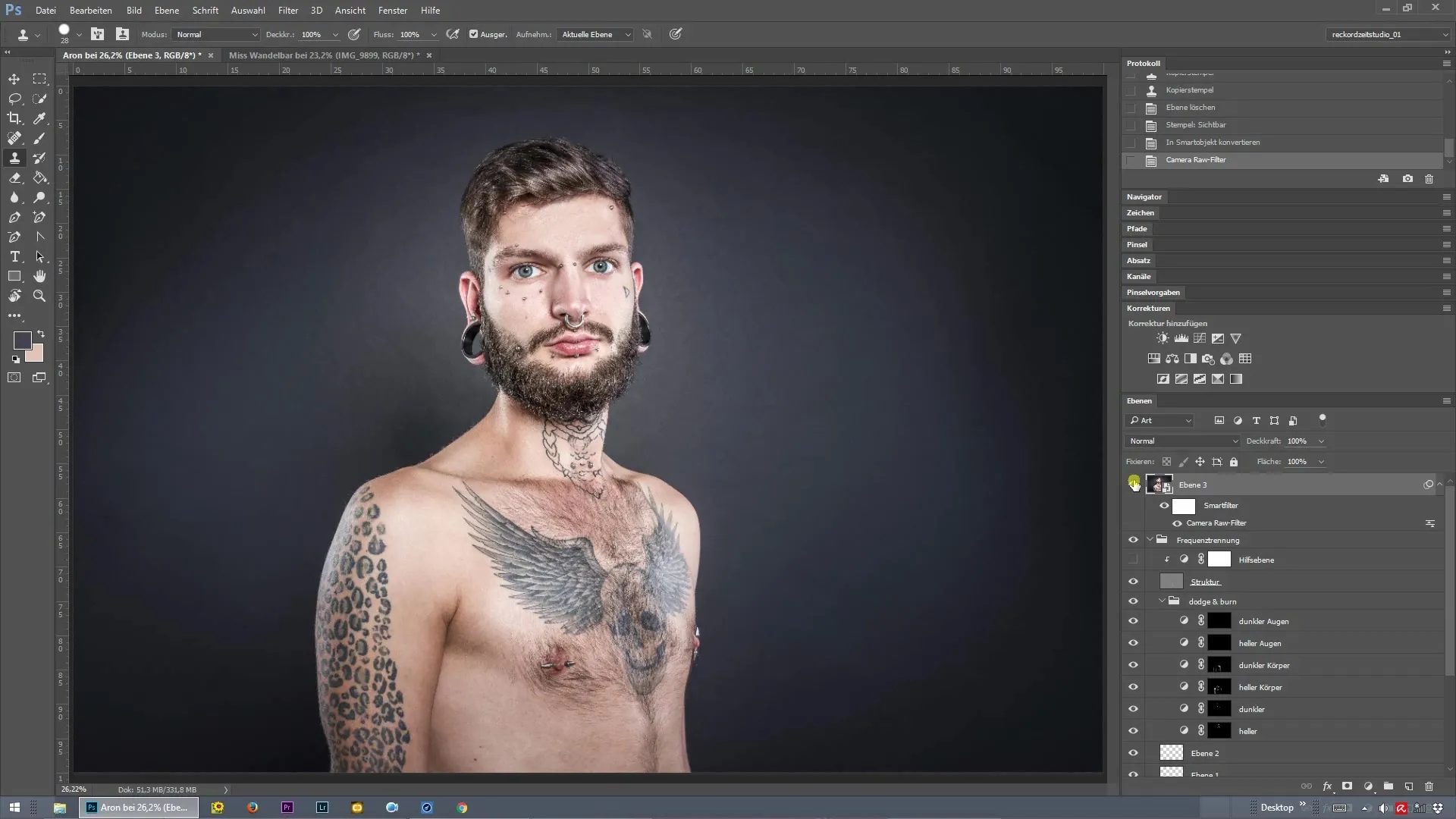
Vaihe 2: Valmistele taajuuserottelu
Käyttääksesi taajuuserottelua, sinun on jaettava kuvasi kahteen kerrokseen: yksi rakenteelle ja yksi värille. Tämän vuoksi kaksoistat taustakerroksen kahdesti ja nimetään ensimmäinen kaksoiskappale 'Väri' ja toinen 'Rakenne'.
Vaihe 3: Luo rakennekerros
Siirry rakennekerrokseen. Tässä vaiheessa keskityt kuvadetailien terävöittämiseen, erityisesti ihonhuokosiin. Suotimella 'Sumea > Gaussinen sumeus' käytät suodatinta värien tasaamiseksi. Huomioi, että pehmennät vain sen verran, että rakenne säilyy.
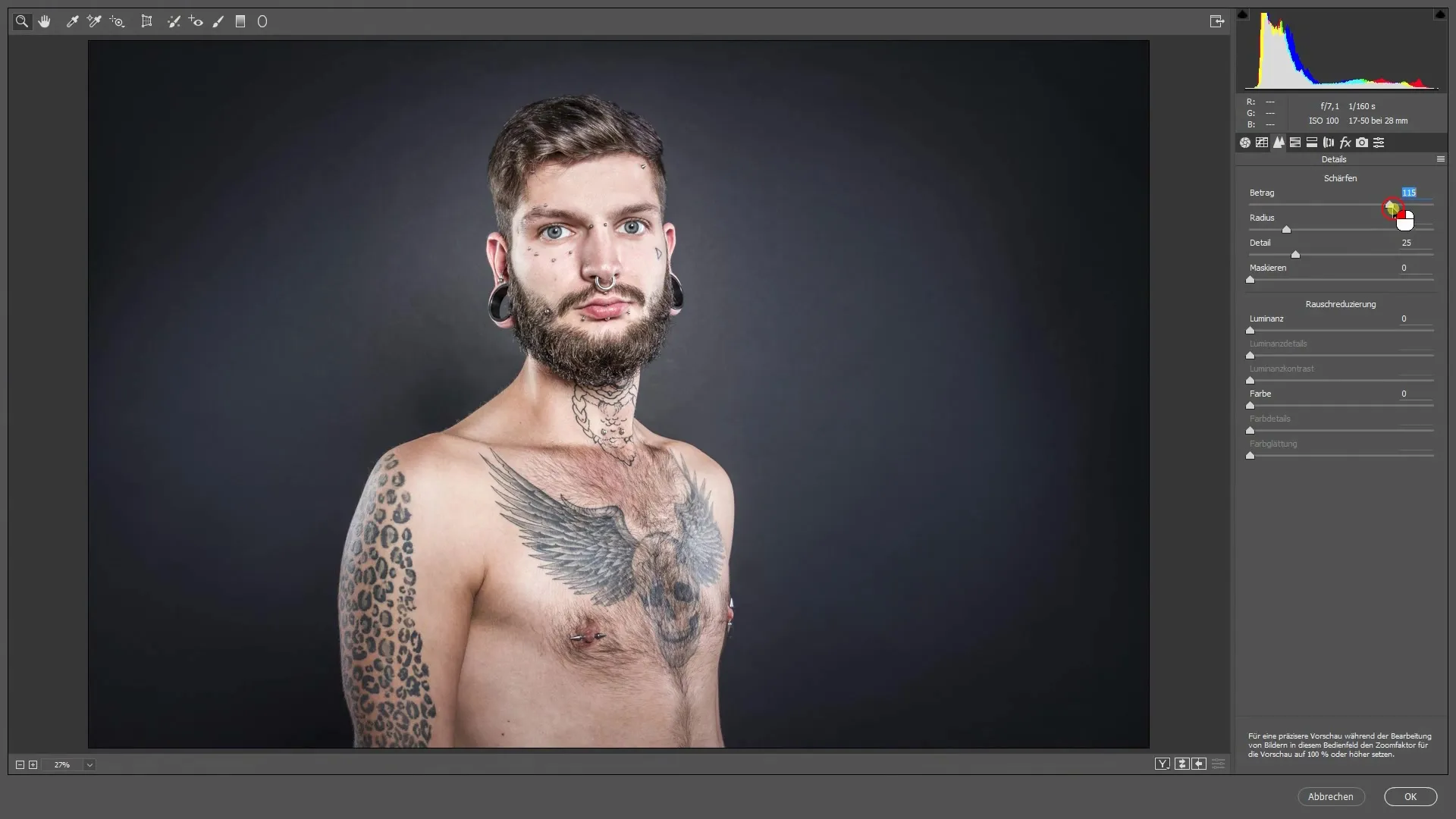
Vaihe 4: Säädä värierros
Aktivoi nyt ylin väri-kerros ja lisää suodatin 'Halkaisija'. Aseta säde niin, että vain rakenne jää näkyviin. Sen jälkeen säädä kerrosmoodi 'Pehmeä valo' tai 'Kova valo', jotta terävät ääriviivat palautuvat.
Vaihe 5: Säädä terävyyttä
Optimoidaksesi jälkiterävöittämisen, voit säätää rakennekerroksen peittävyyttä. Kokeile eri arvoja saadaksesi luonnollisen lopputuloksen.
Vaihe 6: Lisää kerrosmaski
Lisätäksesi terävyyttä valikoivasti, lisää rakennekerrokseen kerrosmaski. Napsauta maskisymbolia ja valitse sitten pitäen Alt-näppäintä alhaalla maskisymboli.
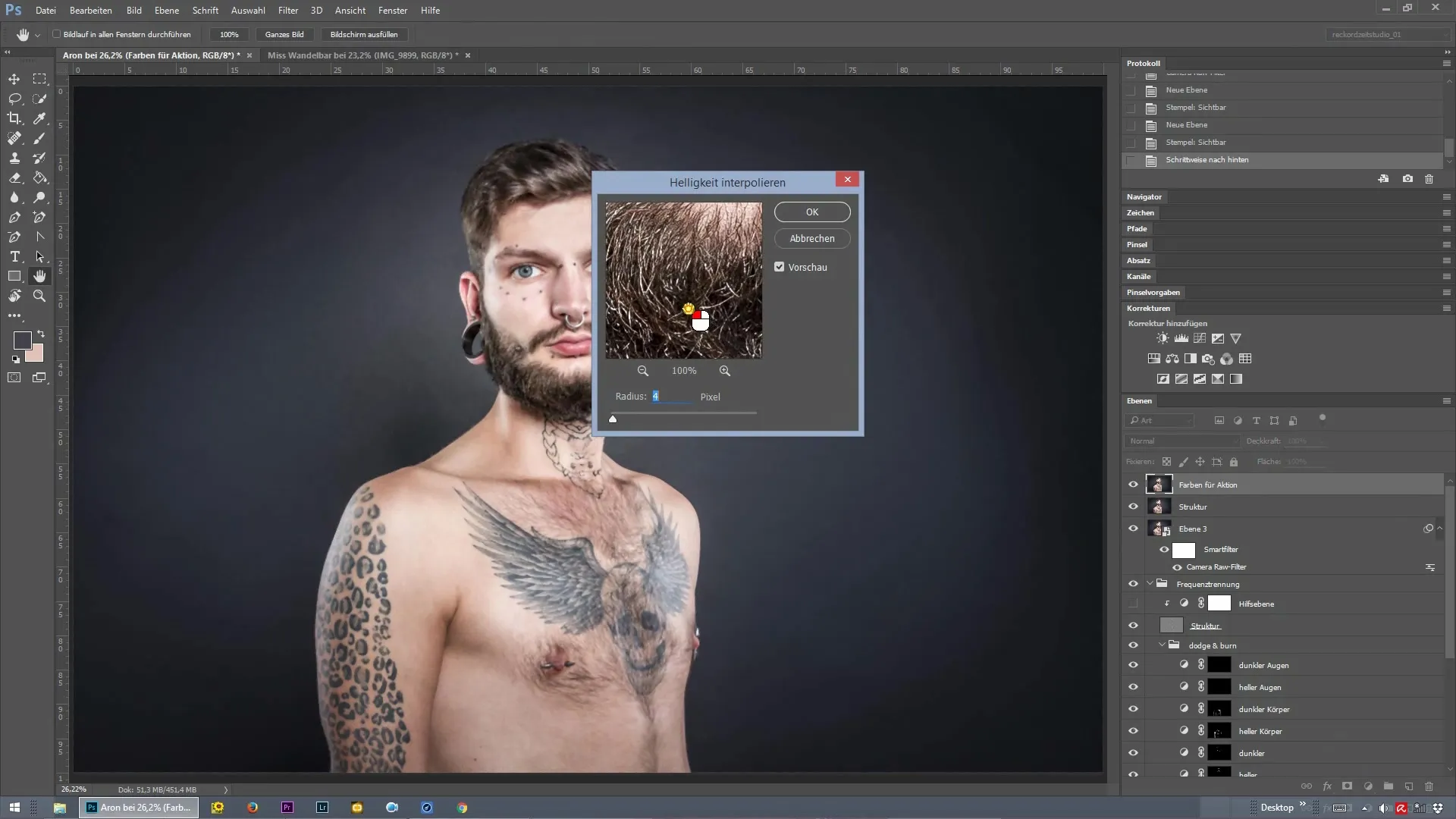
Vaihe 7: Käytä terävyyttä tarkasti
Valitse sivellintyökalu ja varmista, että etualaväri on asetettu valkoiseksi. Maalaa nyt alueita, joita haluat terävöittää, kuten silmiä tai ihodetailia, tehostaaksesi terävyysvaikutusta siellä.
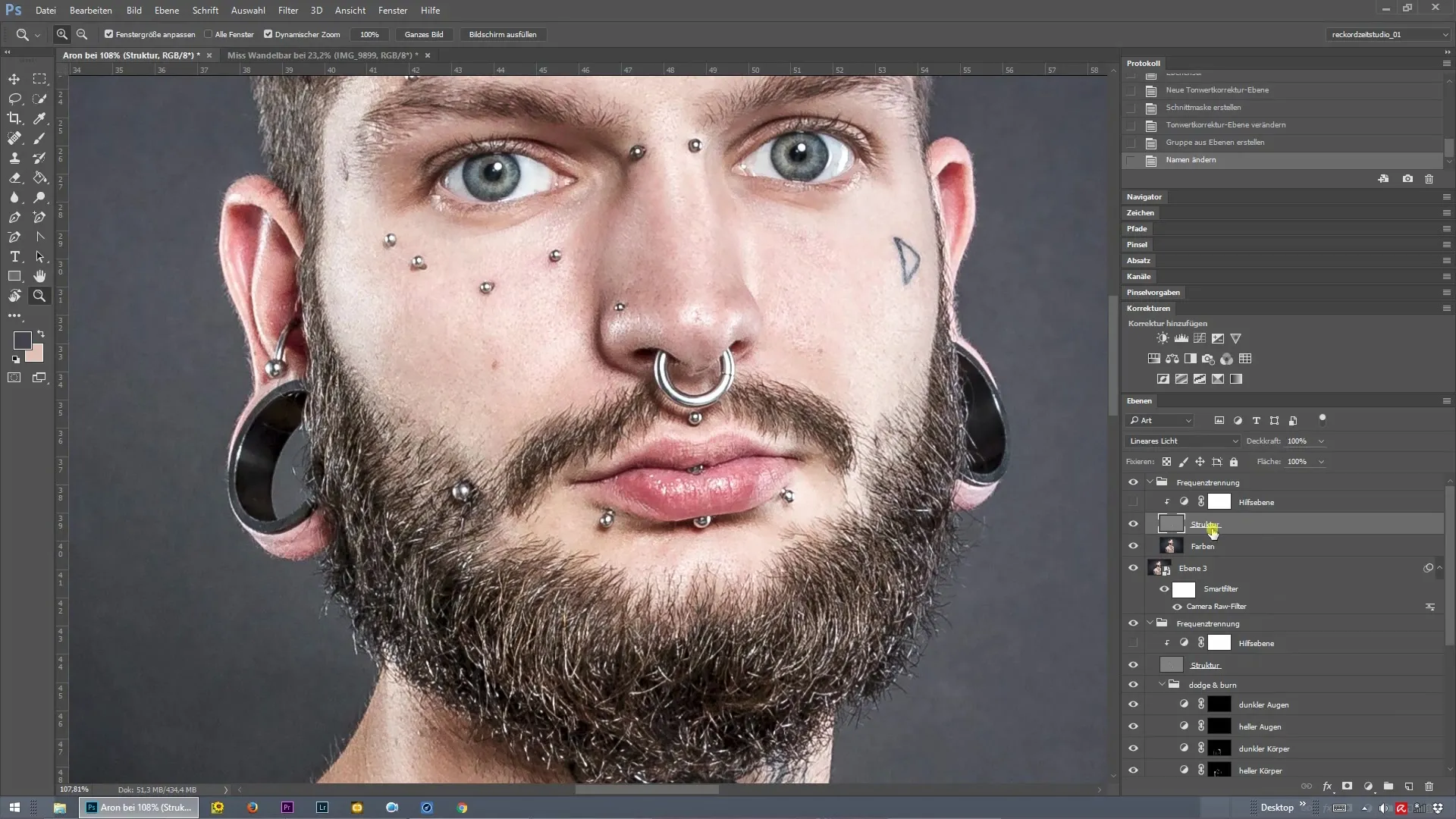
Vaihe 8: Valitun terävyyden hienosäätö
Valaise kuva uudelleen arvioidaksesi valikoivia terävöitymiskohtia. Voit säätää kerrosmaskin peittävyyttä tässä vaiheessa.
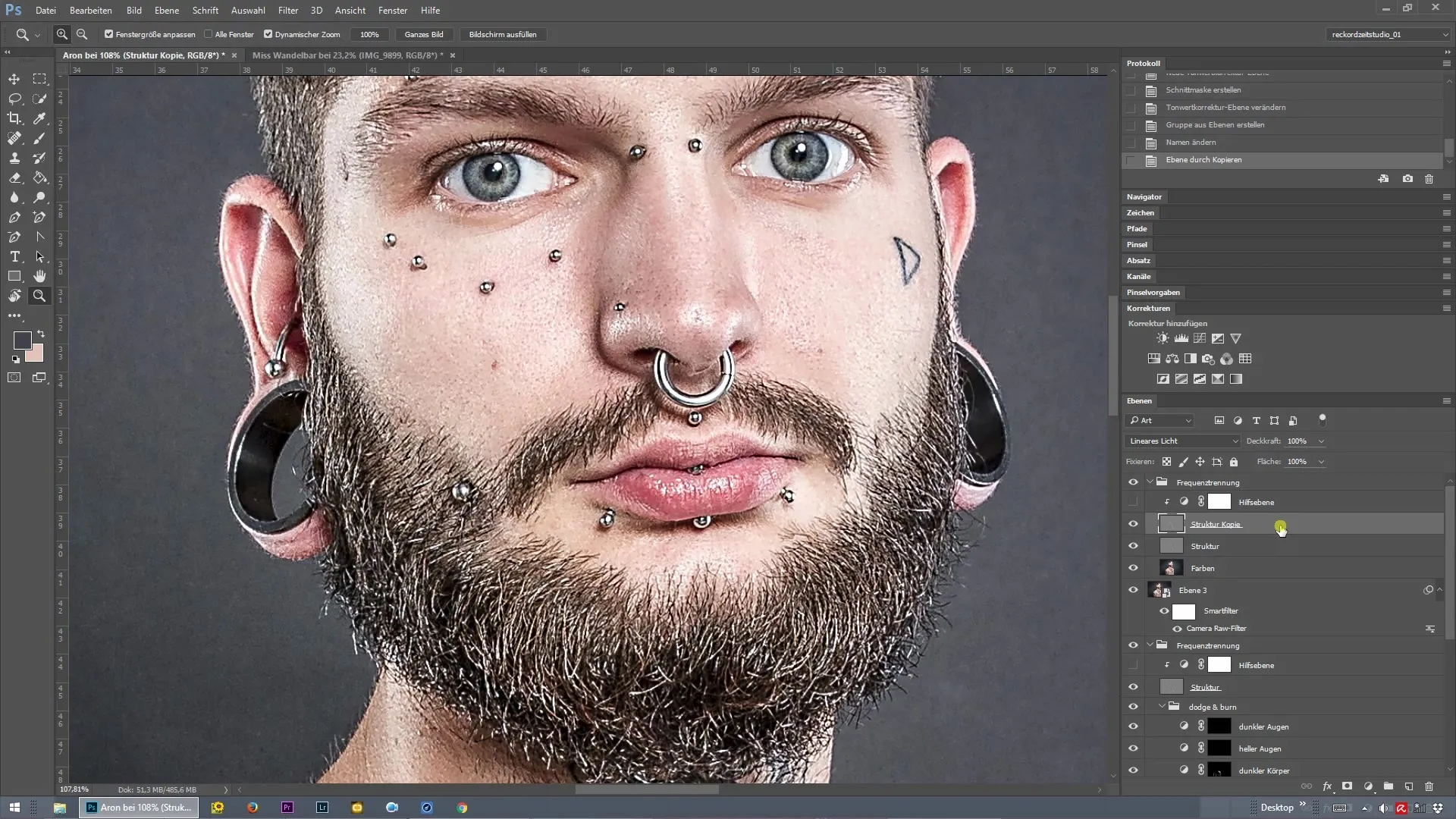
Vaihe 9: Lopputarkastus
Varaa aikaa koko kuvan tarkastamiseen, mukaan lukien terävöitetyt alueet. Varmista, että terävyysvaikutus on harmoninen eikä liioiteltu.
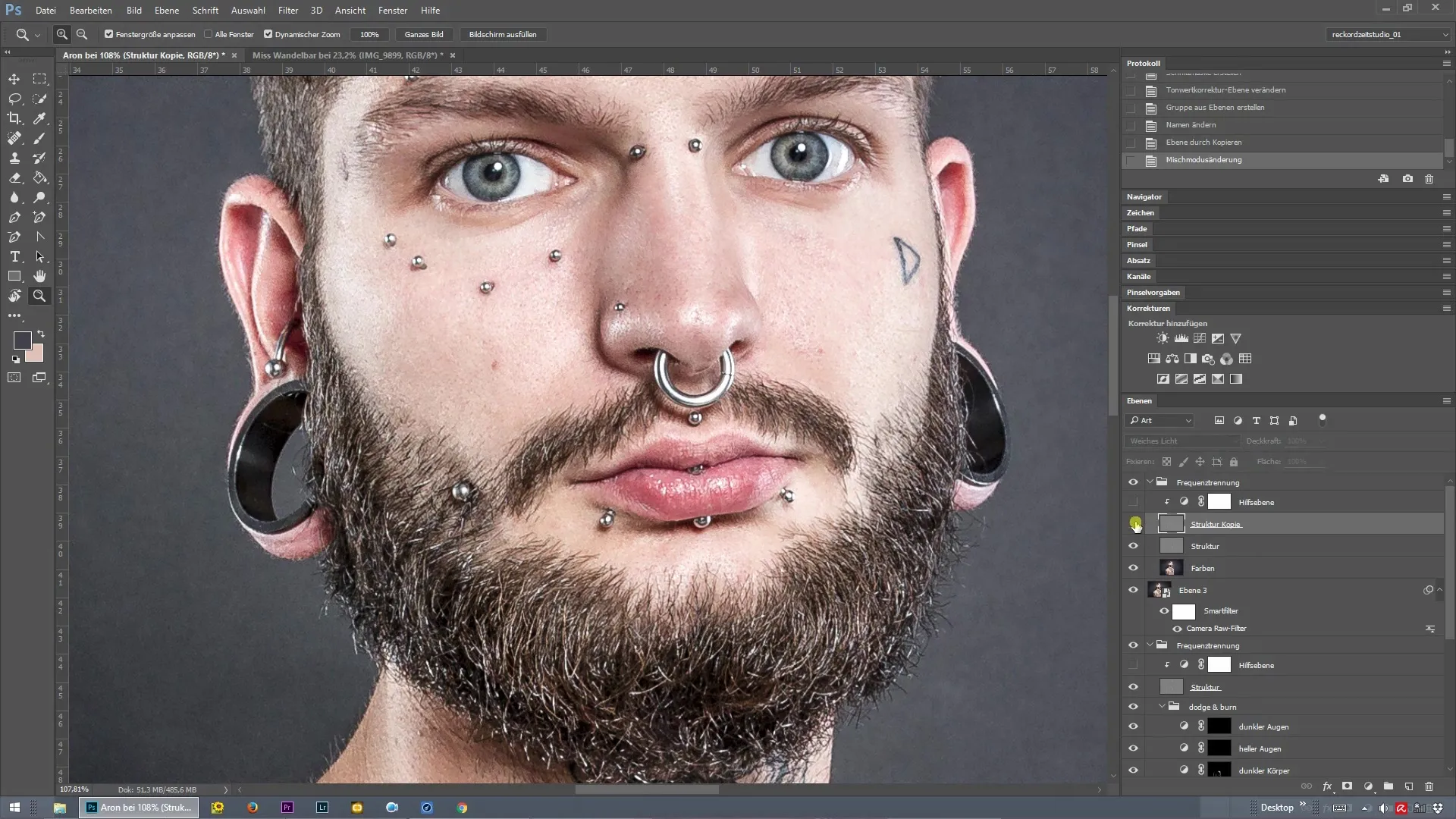
Vaihe 10: Tallenna lopullinen kuva
Lopuksi tallenna kuvasi haluamassasi muodossa. Valitse 'Tiedosto > Tallenna nimellä...' ja valitse formaatti, joka sopii parhaiten käyttötarkoitukseesi.
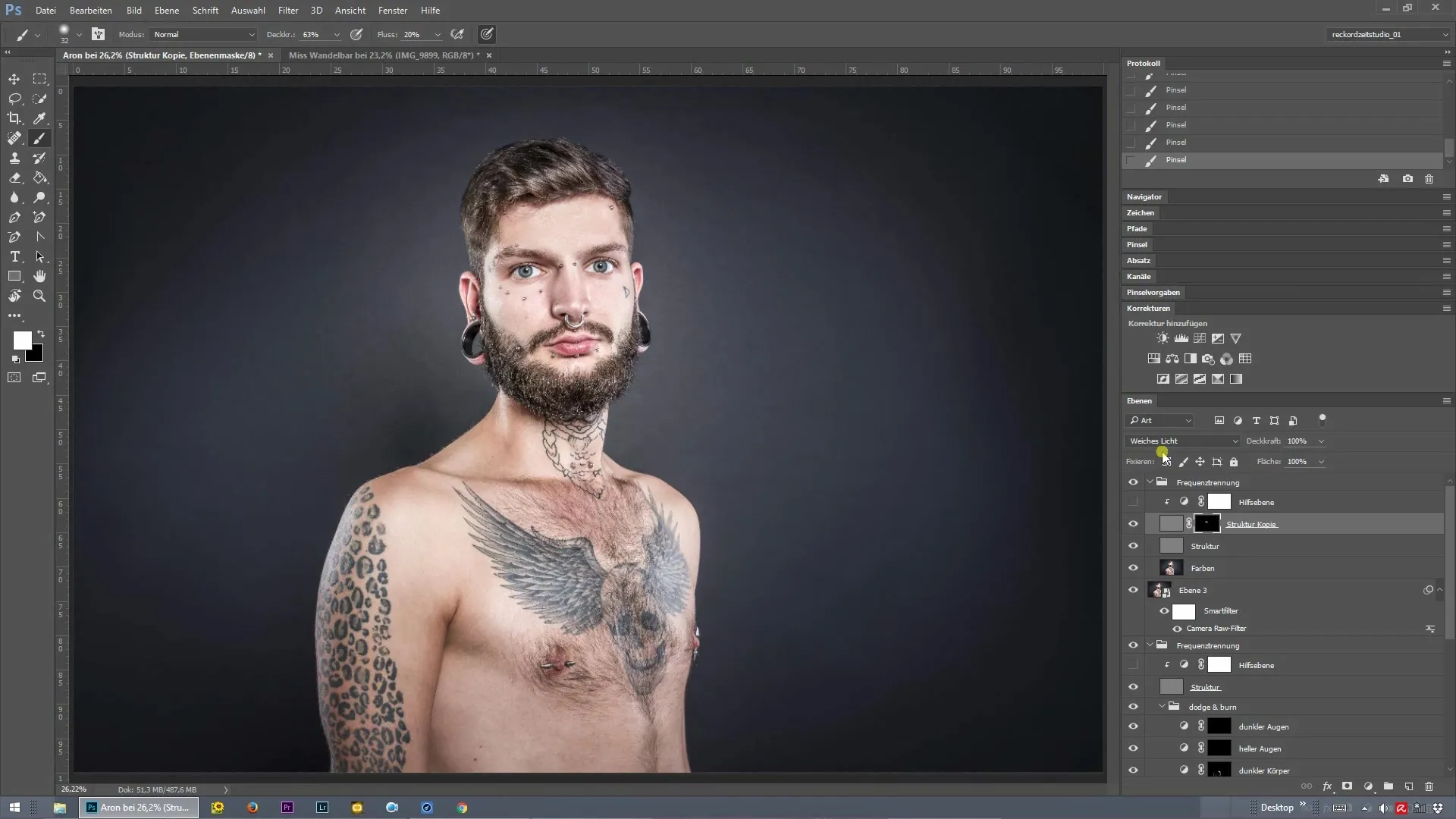
Nyt olet onnistuneesti toteuttanut taajuuserottelun Photoshopissa ja antanut kuvalle tarkkaa yksityiskohtien terävöittämistä.
Yhteenveto – Taajuuserottelu Photoshopissa: Yksityiskohtien terävöittäminen tehokkaasti
Taajuuserottelu on tehokas tekniikka Photoshopissa, joka mahdollistaa terävyyden tarkkojen ja kohdennettujen soveltamisten kuvissasi. Yllä mainittujen vaiheiden avulla voit säilyttää kuvasi rakenteen samalla kun korostat haluttuja yksityiskohtia.
Usein kysytyt kysymykset
Kuinka taajuuserottelu toimii Photoshopissa?Taajuuserottelu jakaa kuvasi rakenteelliseen ja värierrokseen, mikä mahdollistaa tarkennuksen kohdistamisen.
Miksi käyttää kerrosmaskeja?Kerrosmaskit antavat sinulle mahdollisuuden soveltaa terävöitysmia valikoivasti, jolloin säilytät hallinnan yksittäisiin kuvadetaileihin.
Miten toimin, jos kuvani vaikuttaa liiallisesti käsitellyltä?Vähennä rakennekerroksen peittävyyttä tai työskentele kerrosmaskin kanssa vaimentaaksesi vaikutusta.


